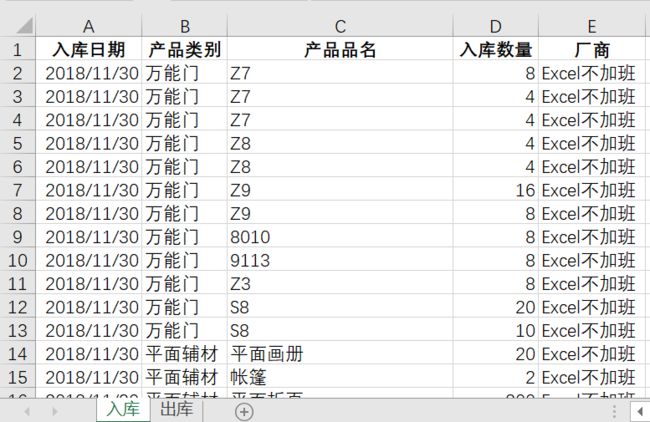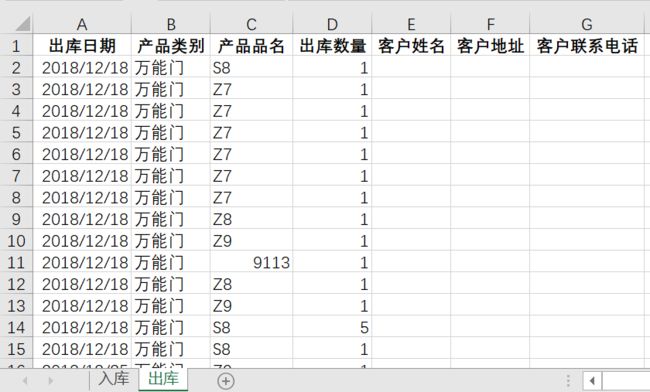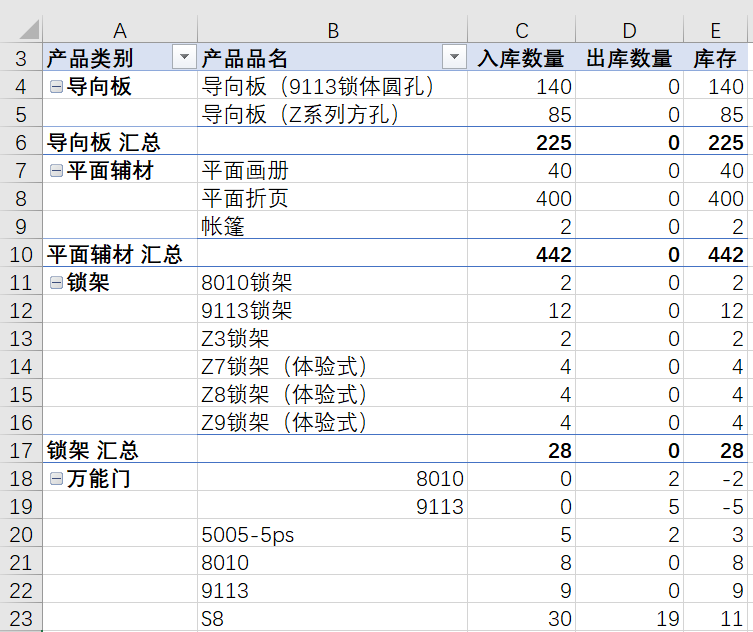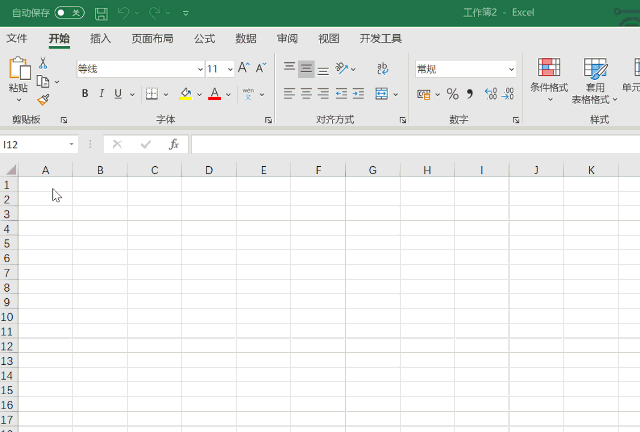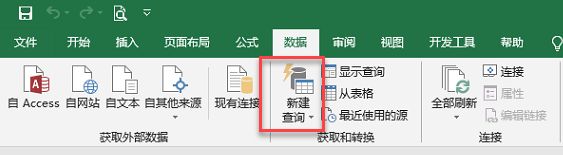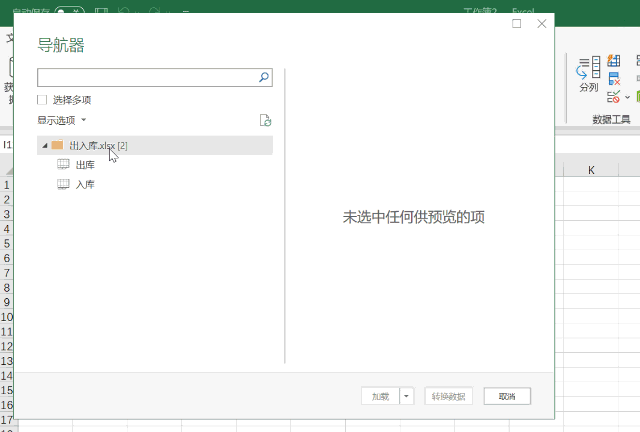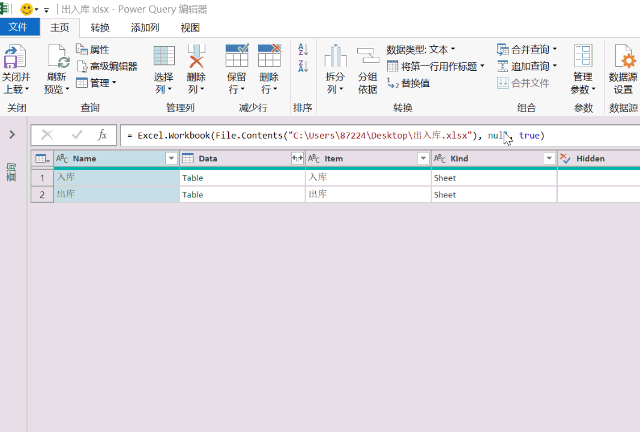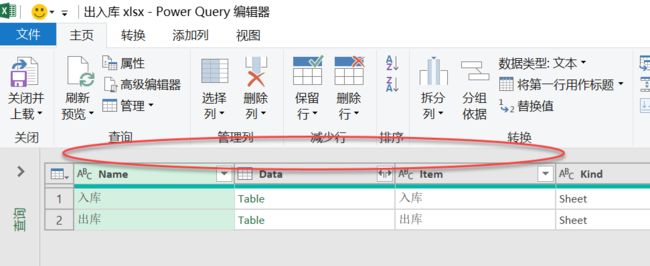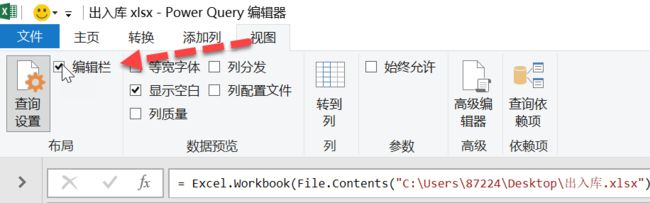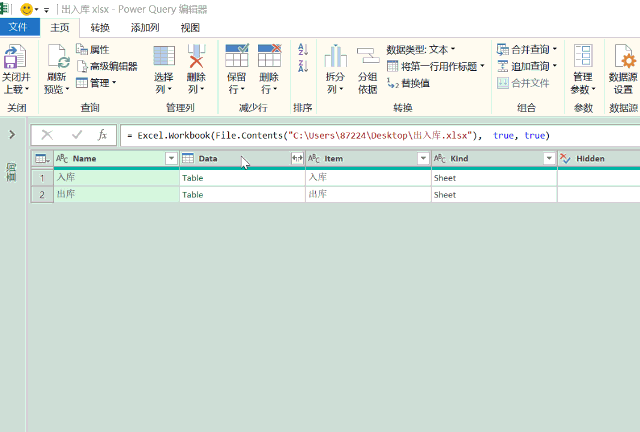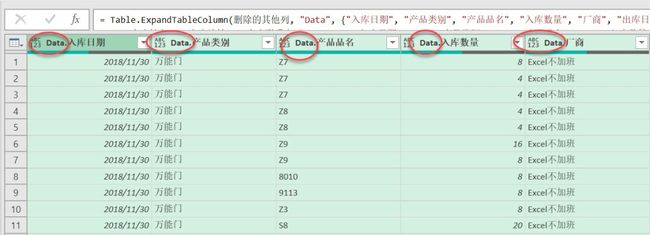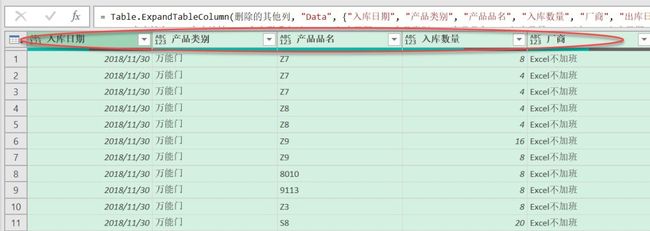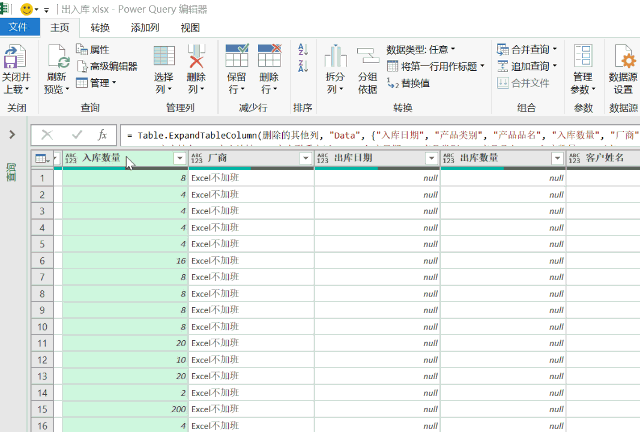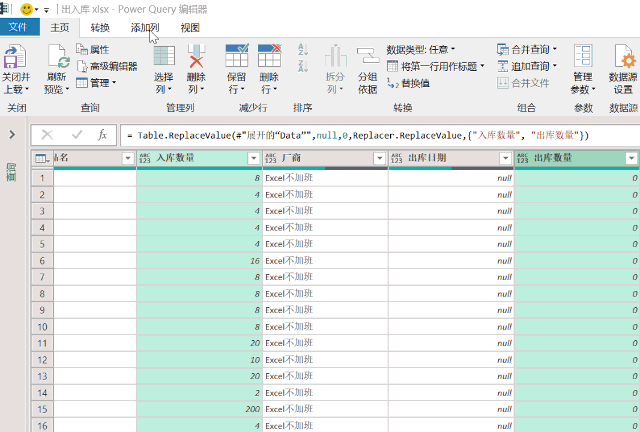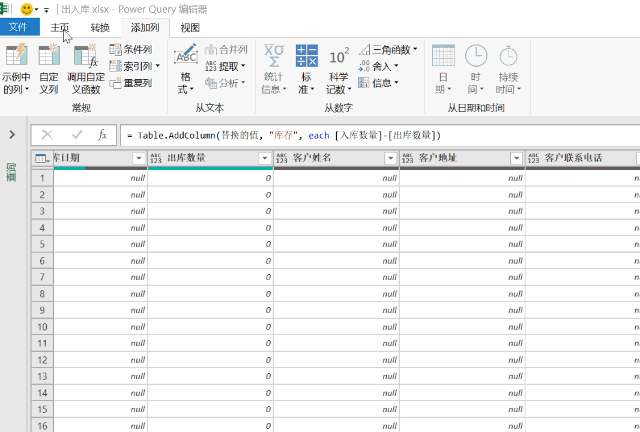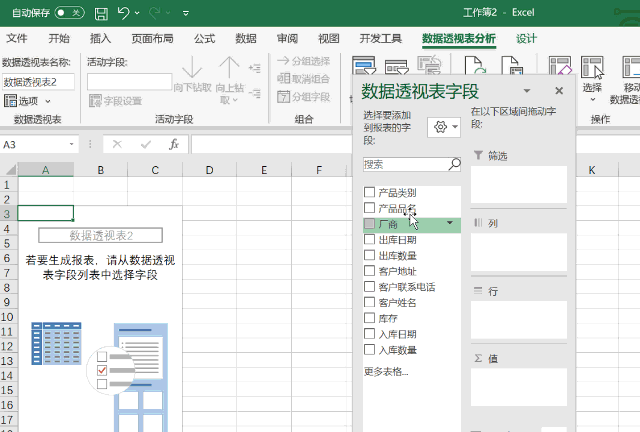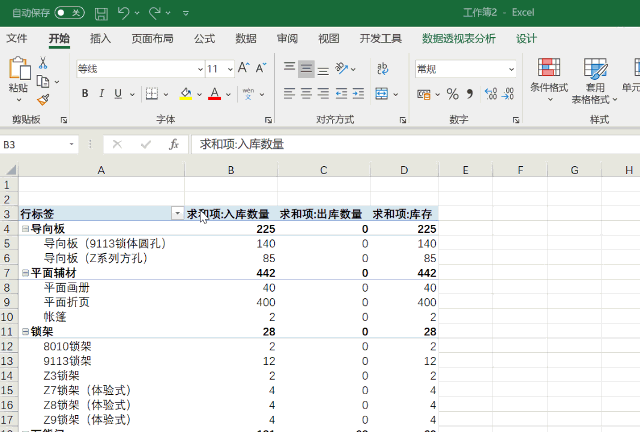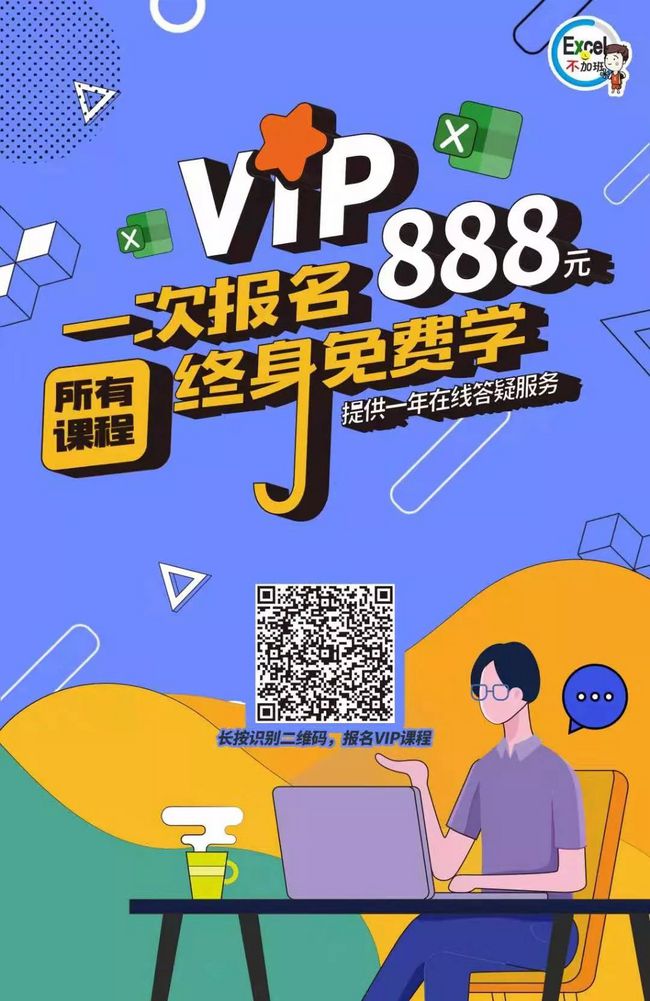没想到这个出入库问题,又有简单的统计方法,不可思议!
点击上方蓝字「Excel不加班」关注,看下一篇
昨天是格式不同的多表合并,发完突然想到,出入库不就是这种布局嘛,刚好派上用场。
入库
出库
最终统计后效果。
跟着卢子一起来深入学习PQ,这次会说得更详细,包括在操作中可能会遇到的问题。
Step 01 点数据→获取数据→来自文件→从工作簿,浏览到指定的工作簿,导入。
有学员找不到卢子的那个功能,其实不同版本叫法不一样,有的版本叫新建查询。
Step 02在导航器点整个工作簿,点转换数据,进入PQ编辑器。
Step 03修改语句,将null改成true。第2参数为是否使用标题,true表示使用第一行作为标题,不填或null或false都表示不使用。
有学员进入编辑器以后,没有编辑栏。
视图,勾选编辑栏,就恢复正常。
Step 04选择Data,右键删除其他列,展开Data,取消勾选使用原始列名作为前缀,加载更多,确定。这时,就可以看到所有合并后的数据。
学员操作到这里有2个疑问:
01 取消勾选使用原始列名作为前缀有什么作用?
不取消的话,会在每一列前面加Data.很不美观,而且这个显示是多余的。
取消后,看起来是不是更加清晰。
02 操作的时候,没有提示加载更多。
这个需要升级一下版本才行。
Step 05按住Ctrl键选中入库数量和出库数量,将null替换成0。
Step 06点添加列→自定义列,新增加一列库存。
Step 07点主页→关闭并上载→关闭并上载至,选择透视表,确定。
Step 08将产品类别、产品品名拉到行区域,入库数量、出库数量、库存拉到值区域。
Step 09将求和项:替换成一个空格,点设计→报表布局→以表格格式显示,搞定。
最后,有学员使用WPS,这个是没有PQ这个功能的,格式不同的多表也没有任何好方法。
WPS专业版有格式相同的多表和多工作簿合并,具体的看文章:
链接:
https://pan.baidu.com/s/1mHF6hIhdqbJtqvt_l1zTZA
提取码:s3mw
VIP888元,一次报名,所有课程,终生免费学,提供一年在线答疑服务。
报名后加卢子微信chenxilu2019,发送报名截图邀请进群。
从周一开始,微信公众号新关注的粉丝恢复正常,报名VIP人数也开始增加。感觉应该大部分人都开始上班了,再不上班估计有的人要疯了。
这几天也不断根据过去的教程改善,想出更好的方法。真的是学无止境,以前觉得最好的方法,隔几个月又有更好的。如果不学习,感觉会被淘汰掉。连我都怕淘汰,你呢?
作者:卢子,清华畅销书作者,《Excel效率手册 早做完,不加班》系列丛书创始人,个人公众号:Excel不加班(ID:Excelbujiaban)
请把「Excel不加班」推荐给你的朋友
无需打赏,请点在看↓↓↓